No podemos negar la popularidad de Skype. Esta plataforma tiene millones de usuarios activos en todo el mundo. Es una de las herramientas de comunicación más utilizadas, ya que es compatible con múltiples dispositivos: PC o teléfonos móviles. Si lo has estado usando y te preguntas si puedes grabar llamadas de Skype o cómo puedes hacerlo, leer el contenido de esta publicación te ayudará.
De hecho, sería fantástico si pudiéramos capturar llamadas y reuniones importantes realizadas a través de Skype para volver a verlas más adelante. A medida que profundice en cada sección de este artículo, estará expuesto a la información que desea descubrir. Entonces, ¡comencemos!
Contenido: Parte 1. ¿Puedes grabar una llamada en Skype?Parte 2. ¿Cómo grabar llamadas de Skype en Windows 10?Parte 3. ¿Cómo grabar llamadas de Skype en iPhone?Parte 4. Grabador de llamadas de Skype en AndroidPreguntas frecuentes sobre grabar llamadas de Skype
Parte 1. ¿Puedes grabar una llamada en Skype?
Puede que no lo sepas, pero Skype tiene una función de grabación incorporada. Con esta función, puedes grabar fácilmente llamadas de Skype siempre que tener la aplicación en su dispositivo y una conexión a Internet estable. Es gratis y fácil de operar. Para utilizar esta función, se debe seguir la siguiente guía.
- Abra la aplicación Skype e inicie una llamada. La función de grabación no se verá hasta que se inicie una llamada.
- Ahora deberías poder ver la opción "Grabar". Presione para finalmente iniciar el proceso de grabación.
- Mientras la grabación esté en curso, verás su progreso y los demás participantes también serán notificados. Aún se pueden chatear o compartir pantallas mientras se graba. Sólo se capturarán las actividades de la cámara web y el sonido. No hay de qué preocuparse con respecto a los chats ya que no serán grabados. Pero, cuando comparte su pantalla mientras la grabación está en curso, se grabará. Una vez que hayas terminado, presiona el mismo botón nuevamente para finalizar. Al abandonar la llamada, también finalizará automáticamente la grabación. Este es el último paso para grabar llamadas de Skype a través de la función integrada de la aplicación.
- La grabación se subirá automáticamente al chat donde se realizó la llamada. Debería ser visible dentro de los 30 días. Para guardarlo localmente en su dispositivo, simplemente haga clic derecho en el video o presione el ícono de tres puntos para ver más menús.
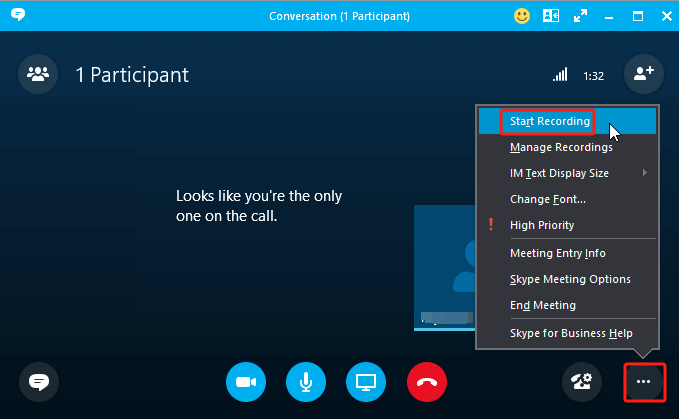
Parte 2. ¿Cómo grabar llamadas de Skype en Windows 10?
La mayoría de los usuarios de PC probablemente estén interesados en saber cómo grabar llamadas de Skype sin utilizar la función de grabación incorporada de la aplicación. Tenemos dos opciones para compartir aquí.
iMyMac Screen Recorder
Una herramienta profesional como la iMyMac Screen Recorder es una aplicación confiable cuando se trata de satisfacer las necesidades de grabación de pantalla. También apoya grabar audio al mismo tiempo. Es compatible con los sistemas operativos Windows y Mac, por lo que instalarlo en tu computadora no será ningún problema.
Pruébalo gratis Normal Mac M-Series Mac Pruébalo gratis
Para usar esto al capturar llamadas de Skype, se debe seguir lo siguiente.
- Instale esta herramienta profesional en su PC con Windows 10 y desde la interfaz principal, seleccione "Grabadora de video.
- Decida si desea capturar sólo el detectar o incluir el cámara también. Luego, especifique el área de grabación que se utilizará.
- Ajuste la configuración de audio según sus preferencias y decida el tipo de sonido que se capturará.
- Para finalmente grabar llamadas de Skype usando esta herramienta, toque "Iniciar grabación”menú. Una vez terminado, haga clic en "Detener grabación".
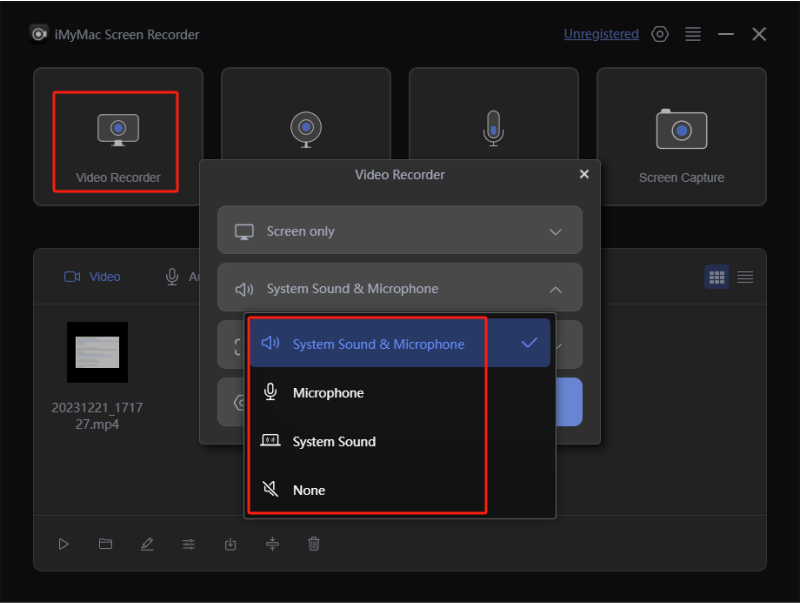
Hay otras funciones y botones disponibles que los usuarios pueden usar: reiniciar, pausar, iniciar la cámara web cuando sea necesario, tomar capturas de pantalla y más. También están disponibles menús de edición, así como botones de anotación en tiempo real.
Xbox Game Bar
Además de una aplicación de software profesional, las PC con Windows 10 también tienen una herramienta de grabación incorporada: la Xbox Game Bar. Por supuesto, se puede utilizar para grabar llamadas de Skype. Todo lo que necesitas hacer es seguir los pasos a continuación.
- Una vez que comience la llamada de Skype, abra la barra de juegos manteniendo presionadas las teclas "Ventana" + "G".
- Para comenzar a grabar, presione el menú “Grabar”. Alternativamente, también se puede utilizar hacer clic en las teclas "Win" + "Alt" + "R" al mismo tiempo.
- Para finalizar el proceso de grabación, simplemente toque el mismo botón nuevamente.
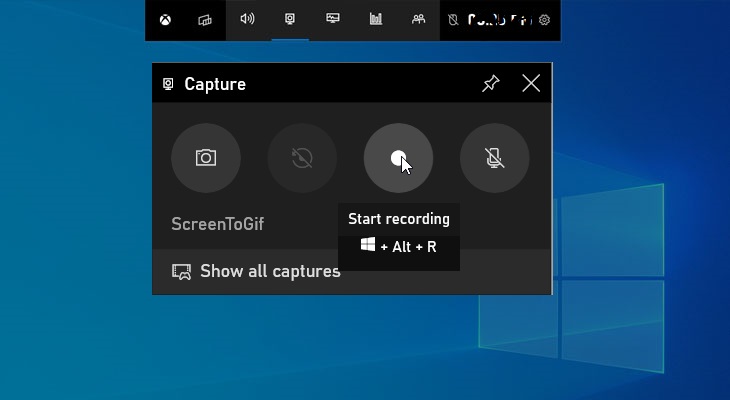
Parte 3. ¿Cómo grabar llamadas de Skype en iPhone?
Para grabar llamadas de Skype usando un iPhone, se puede utilizar su función de grabación de pantalla incorporada. Asegúrese de que la función "Grabación de pantalla" esté habilitada y agregada al "Centro de control". Ahora, aquí está el tutorial para su fácil referencia.
- Busque el ícono "Grabación de pantalla" en el "Panel de control" y tóquelo.
- Una vez que comience la llamada de Skype, se grabará. Para finalizar, presione nuevamente el mismo icono.
- La grabación debe encontrarse en el menú "Fotos" del iPhone.
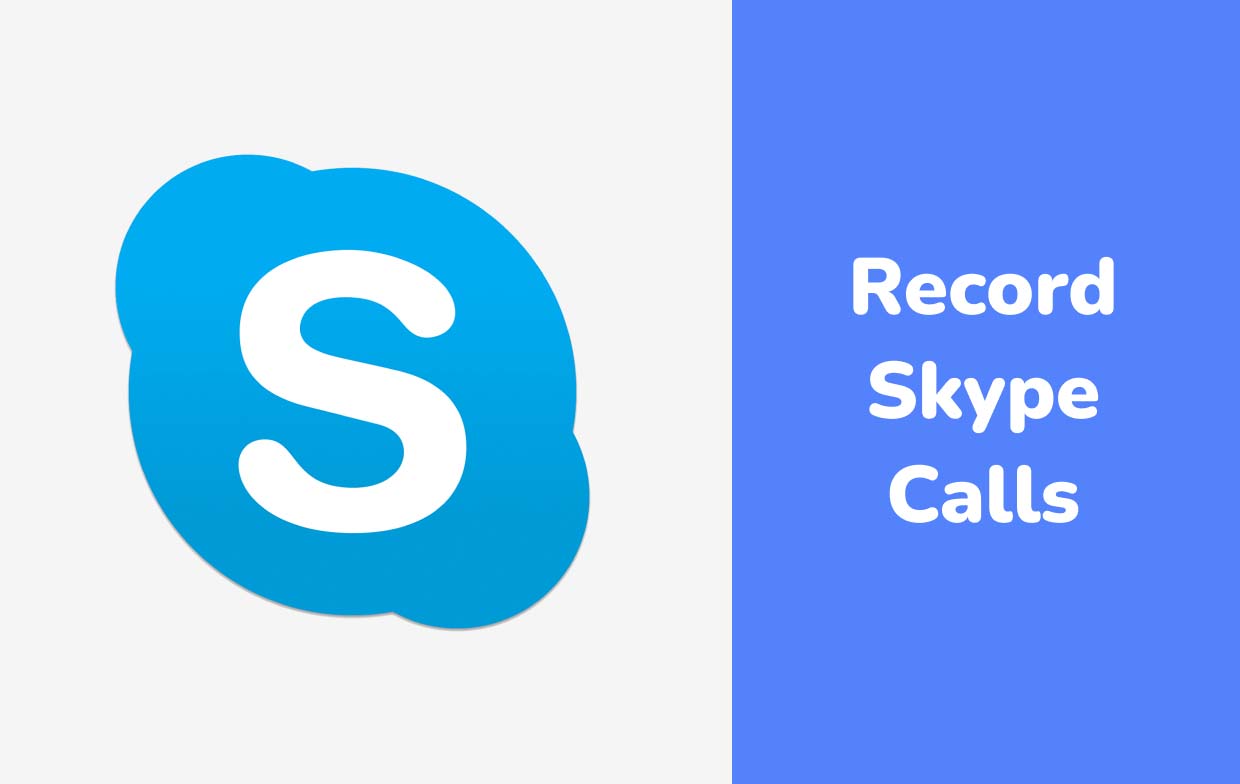
Parte 4. Grabador de llamadas de Skype en Android
Por supuesto, los usuarios de Android también sentirían curiosidad por saber cómo grabar llamadas de Skype en sus dispositivos. Afortunadamente, se puede utilizar una herramienta como "Mobizen Screen Recorder".
- Instale la aplicación mencionada en su dispositivo Android.
- Una vez abierta, busca la función “Grabar” y presiónala para comenzar a grabar.
- Dirígete a tu aplicación de Skype y luego únete a la llamada que deseas grabar.
- Presione "Detener" cuando haya terminado.
- Se puede acceder a la llamada de Skype grabada a través del control flotante de esta grabadora.
Preguntas frecuentes sobre grabar llamadas de Skype
- ¿Es legal grabar una llamada de Skype?
La legalidad de grabar llamadas de Skype varía según la ubicación de cada uno. Aún así, si está de acuerdo con que los participantes sepan que está grabando, entonces puede hacérselo saber.
- ¿Puedes grabar en Skype gratis?
Afortunadamente, Skype tiene una función de grabación incorporada que cualquiera puede utilizar de forma gratuita.
- ¿Alguien puede grabar Skype sin que tú lo sepas?
¡Por supuesto! ¡Hay muchas herramientas que se pueden usar para grabar llamadas de Skype sin que los participantes lo sepan! Una de las mejores herramientas que muchos utilizan principalmente es iMyMac Screen Recorder.
- ¿A dónde van las llamadas grabadas de Skype?



